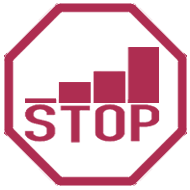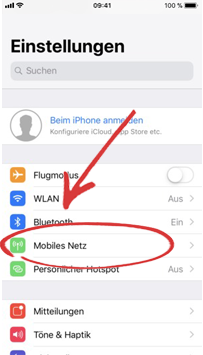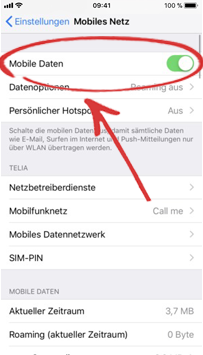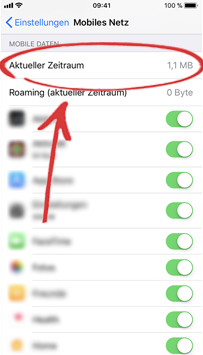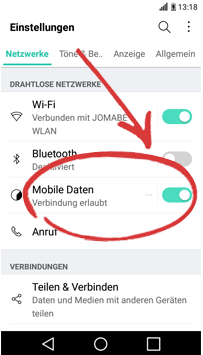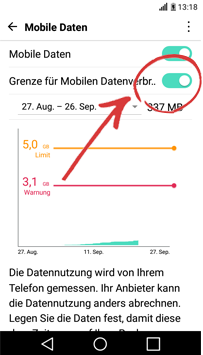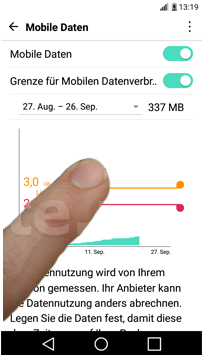iPhone Datenlimit einstellen
Eine direkte Sperre innerhalb von iOS 8 oder 9 ist nicht möglich. Unter "Einstellunge" => "Mobiles Netz" erhalten iPhone-Anwender einen Einblick in den monatlichen Verbrauch, die Statistik muss jedoch mit jedem neuen Abrechnungszeitraum wieder erneut zurückgesetzt werden.
Eine echte Limitierung, wie unter Android, ist mit iOS derzeit nicht möglich.
Eine echte Limitierung, wie unter Android, ist mit iOS derzeit nicht möglich.
Verbrauchte Datenmenge zurücksetzen iOS
- "Einstellungen" drücken
- "Mobiles Netz" anklicken
- Unter "Aktueller Zeitraum" wird die verbrauchte Datenmenge seit der letzten Zurücksetzung angezeigt
- scrollen Sie bis unten, dort können Sie die "Statistiken zurücksetzen". Es empfiehlt sich, dies am Monatsanfang zu tun, wenn das Datenvolumen für den Folgemonat beginnt